Creare un report
Le seguenti informazioni forniscono i passaggi necessari per utilizzare i report ShareFile.
Crea report
Completare i seguenti passaggi per creare un report ShareFile:
-
Aprire l’account ShareFile.
-
Dalla dashboard di ShareFile, andare a Impostazioni > Amministratore > Informazioni account società > Reporting.
-
Seleziona Crea report.
-
Selezionare il tipo di report da eseguire, quindi fare clic su Avanti.
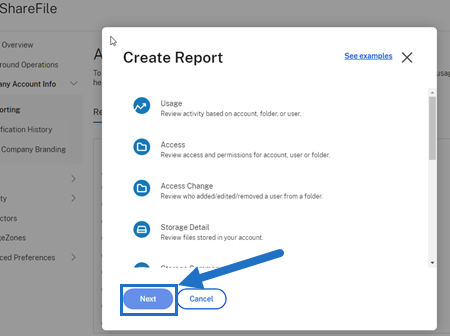
-
Inserire i dettagli richiesti e fare clic su Crea. I report possono essere generati come file Excel o CSV.
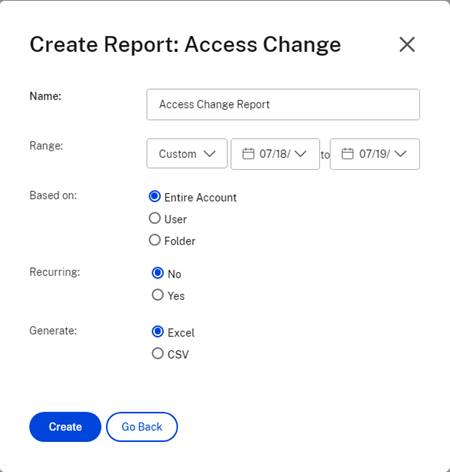
Rapporto ricorrente
Per creare un rapporto ricorrente, seguire i passaggi precedenti fino al passaggio 3. Quindi, in Ricorrente scegliere Sì, inserire gli altri dettagli richiesti e fare clic su Avanti.
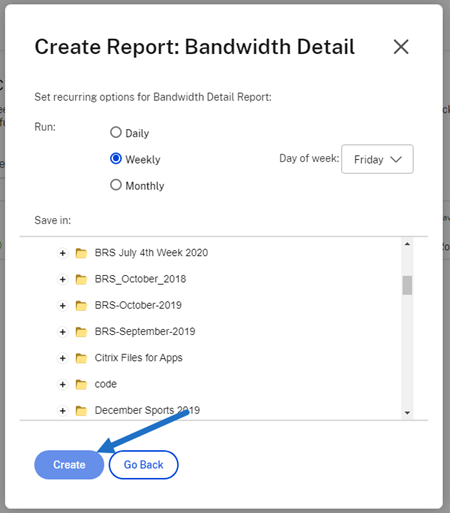
Scegliere Ogni giorno, Ogni settimanao Mensile in base alle proprie esigenze. Scegliere la cartella in cui si desidera salvare i report ricorrenti sul proprio account e fare clic su Crea.
Non rimuovere la cartella di destinazione dal sistema. In tal caso, i report ricorrenti futuri potrebbero non riuscire.
Report in sospeso
Attendere il tempo necessario per l’elaborazione e il completamento del report. Il tempo necessario per il completamento del rapporto può variare a seconda del tempo e delle dimensioni finali del report.
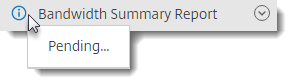
Visualizzare il rapporto completato
È possibile visualizzare, scaricare, spostare o eliminare i report in qualsiasi momento tornando al menu Reporting e accedendo all’elenco a destra del titolo del report.
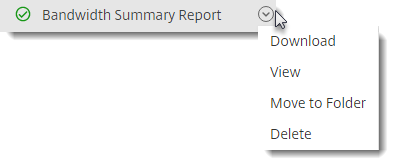
Nota:
I report supportano un periodo massimo di 90 giorni. Citrix consiglia un massimo di 30 giorni.
Tipi di report
Utilizzo
Esamina l’attività in base all’account, alla cartella o all’utente e include elementi quali: accesso, accesso non riuscito, download/visualizzazioni, caricamenti, creazione di cartelle, archiviazione ed estrazione, spostamento, ripristino, creazione di note, modifica, creazione di URL, eliminazione, scansione DLP (OK), scansione DLP (rifiutata) e condivisione DLP. Se il nome dell’attività non è selezionato durante la creazione del rapporto, non viene restituito alcun dato per quel nome di attività.
Accesso
Esamina l’accesso e le autorizzazioni alle cartelle. Questo report può essere eseguito a livello di account, per un utente specifico o una cartella specifica.
Modifica dell’accesso
Esamina quando gli utenti sono stati aggiunti, modificati o rimossi dalle cartelle. Questo report può essere eseguito a livello di account, per un utente specifico o una cartella specifica. Questo rapporto può essere eseguito solo con un intervallo di date non superiore a 90 giorni.
Dettagli archiviazione
Consente di controllare i file archiviati nell’account.
Riepilogo archiviazione
Esamina i dati dell’account o di un singolo utente. A causa del suo ambito, questo report può essere eseguito solo una volta alla settimana, in modo ricorrente. L’utente indicato in questo rapporto rappresenta il proprietario della cartella in cui risiede l’elemento.
Condividi
Esamina l’attività relativa ai file condivisi dagli utenti sull’account. Ciò include qualsiasi messaggio di condivisione creato in altre app Citrix Files. Questo rapporto può essere eseguito a livello di account o per un utente specifico. Questo rapporto può essere eseguito solo con un intervallo di date non superiore a 90 giorni.
Richiesta
Esamina l’attività correlata alle richieste di file inviate dagli utenti sull’account. Ciò include qualsiasi messaggio di richiesta creato in altre app Citrix Files. Questo rapporto può essere eseguito a livello di account o per un utente specifico. Questo rapporto può essere eseguito solo con un intervallo di date non superiore a 90 giorni.
Utenti
Esamina un elenco degli utenti dell’account e il loro stato in relazione a elementi come la rubrica o i criteri degli utenti. Se l’account non dispone delle funzionalità associate a determinati campi o non le utilizza, questi vengono restituiti vuoti.
Dettagli larghezza di banda
Esamina tutti i caricamenti e i download, inclusi i dettagli relativi a tali trasferimenti.
Riepilogo larghezza di banda
Esamina tutti i caricamenti e i download, inclusi i dettagli relativi a tali trasferimenti.
Messaggistica
Descrive in dettaglio tutti i messaggi e i collegamenti creati dall’utente specificato.